Google Foto erbjuder molnbaserad fotolagring och gör det enkelt att säkerhetskopiera foton från vilken enhet som helst. Processen är mestadels automatisk när du använder appen Google Foto, som är tillgänglig för smartphones, surfplattor och datorer.
I juli 2019 kopplade Google bort Google Foto från Google Drive. Det betyder att dina foton inte synkroniseras automatiskt med din Drive. Google gjorde detta delvis eftersom anslutningen förvirrade många användare; till exempel, ändringar av foton på Drive - t.ex. raderingar - återspeglas automatiskt i Foton. De två tjänsterna är nu helt separata. Du kan fortfarande ladda upp foton till Drive (och använda Google Backup och Sync för att göra det automatiskt), men kom ihåg att de kommer att räknas med i Google Drives tilldelning av data.
Sen första Juli 2021 har Google valt att inte längre erbjuda obegränsatt utrymme för bildlagring på Google Foto. Det ändrades så att även bilder som läggs till räknas till det 15GB lagringsutrymme som följer med ditt Google-konto. Google erbjuder betalda lösningar för utökat lagringsutrymme.
Säkerhetskopiera dina mobila enhets foton till Google Foto
Du måste först ladda ner Google Foto-appen till din iOS- eller Android-enhet. När du har laddat ner och installerat appen är processen densamma, oavsett plattform.
Skärmdumparna här togs på en Android-enhet.
-
Öppna appen Google Foto på din mobila enhet.
-
I applikationens övre vänstra hörn trycker du på hamburgarmenyn (tre horisontella linjer).
-
Välj Inställningar.
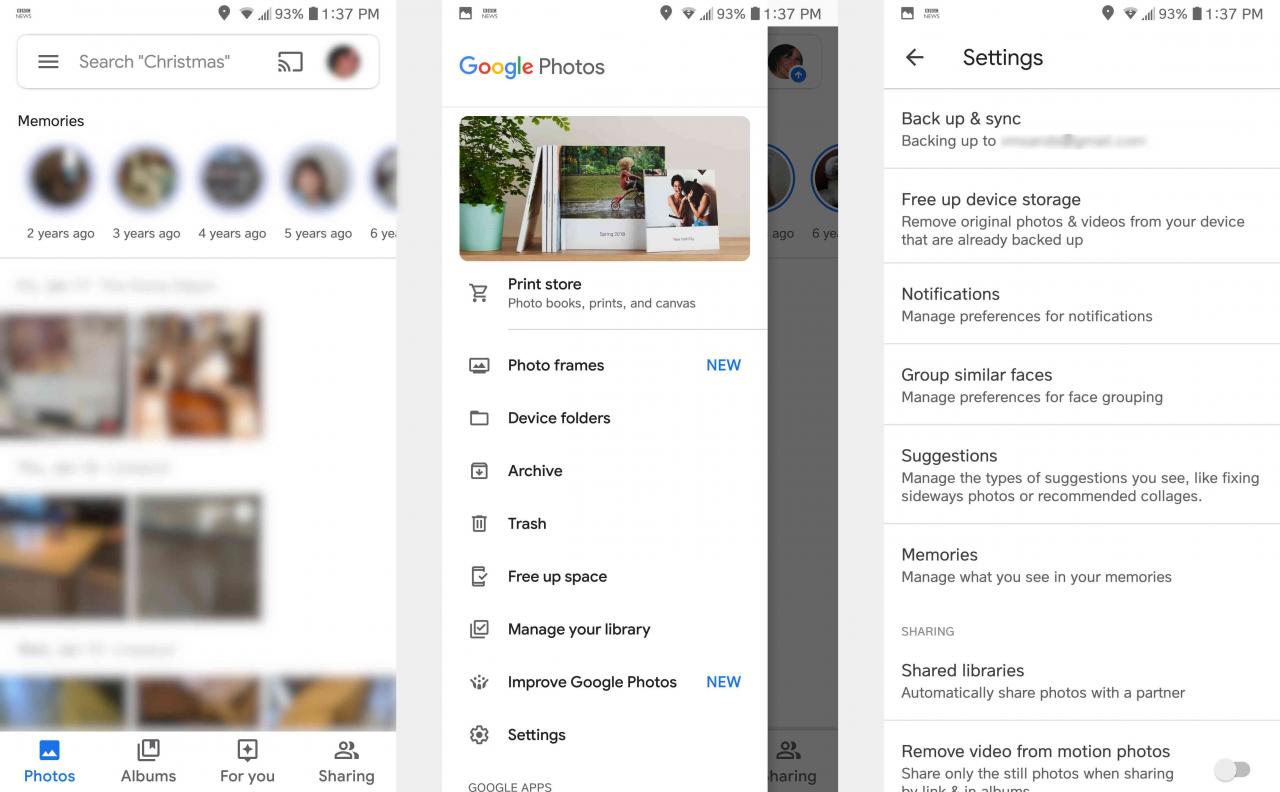
-
Välj Säkerhetskopiera och synkronisera.
-
Markera växelknappen så att den blir blå. Från den här skärmen kan du också välja vilka mappar på din enhet som ska säkerhetskopieras, vilka typer av media du vill ladda upp när du använder mobildata och om du vill göra det när din enhet roamar utanför operatörens drift område.
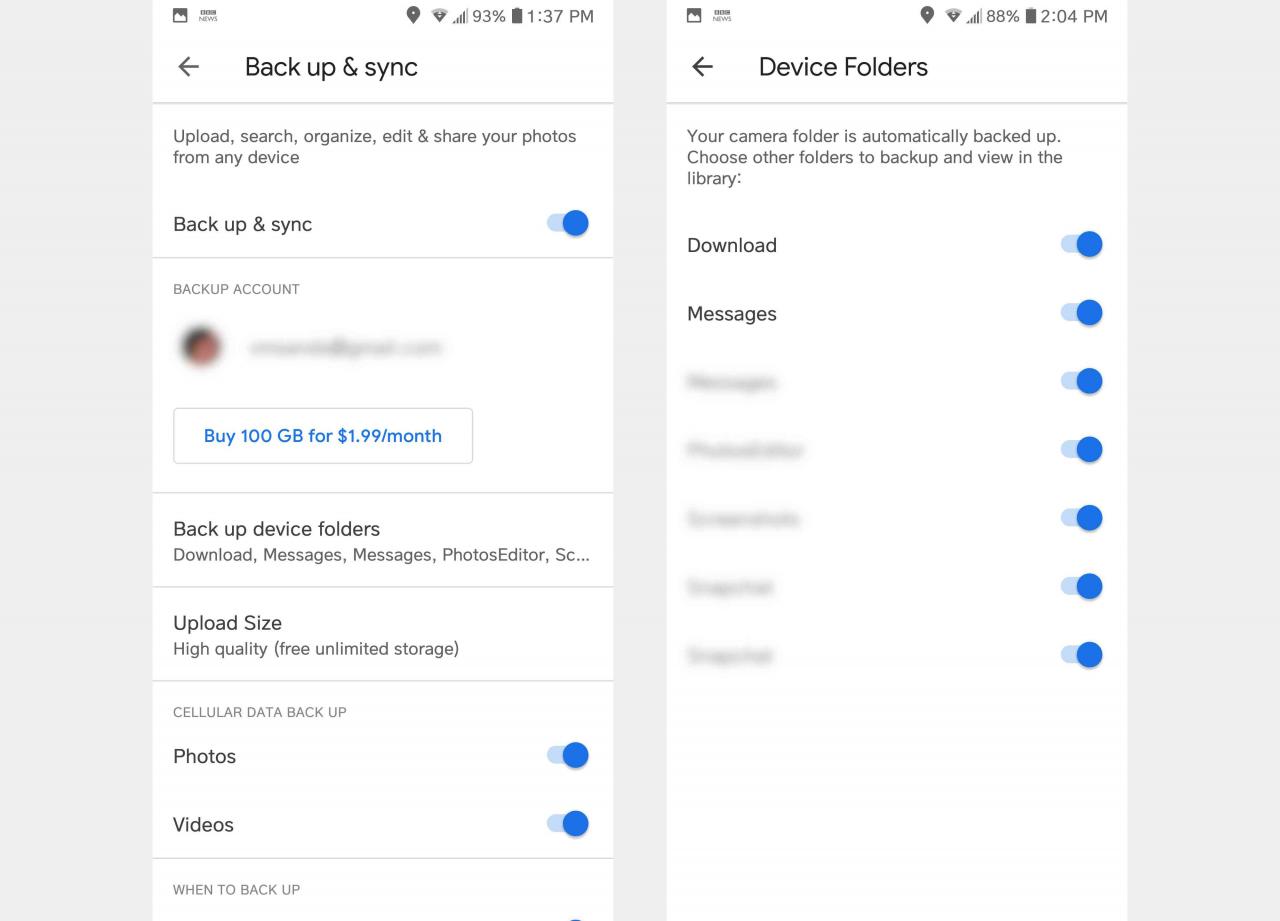
Säkerhetskopiera foton på din dator till Google Foto (Windows eller Mac)
Google erbjuder en app speciellt för säkerhetskopiering av bilderna på din dator: Backup och Sync.
-
Gå till https://photos.google.com/apps i din webbläsare.
-
Klicka Download.
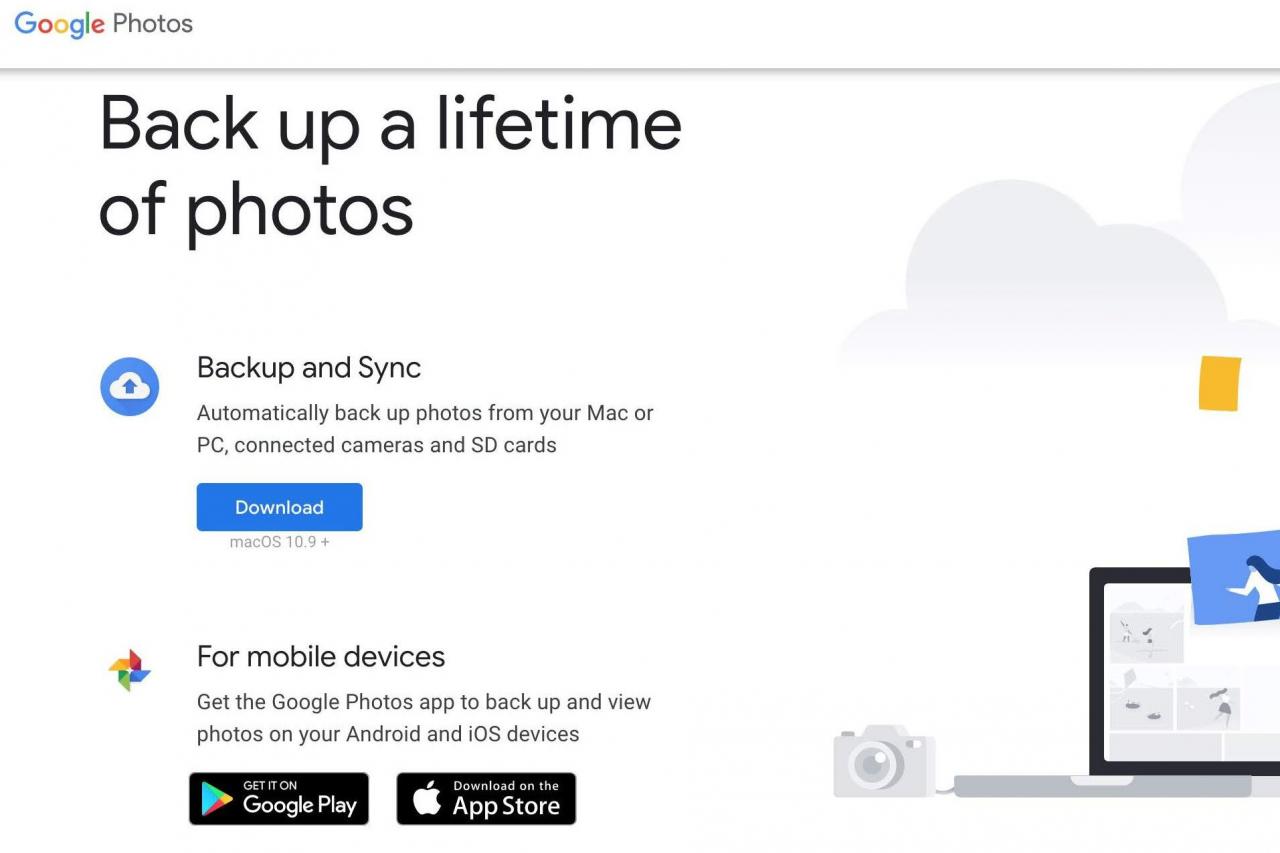
-
Öppna installationsprogrammet och följ instruktionerna på skärmen.
-
Starta Backup and Sync.
-
Logga in på det Google-konto som du använder för Google Foto.
- Välj vad du vill säkerhetskopiera: foton och / eller videor eller alla filer plus eventuella specifika mappar.
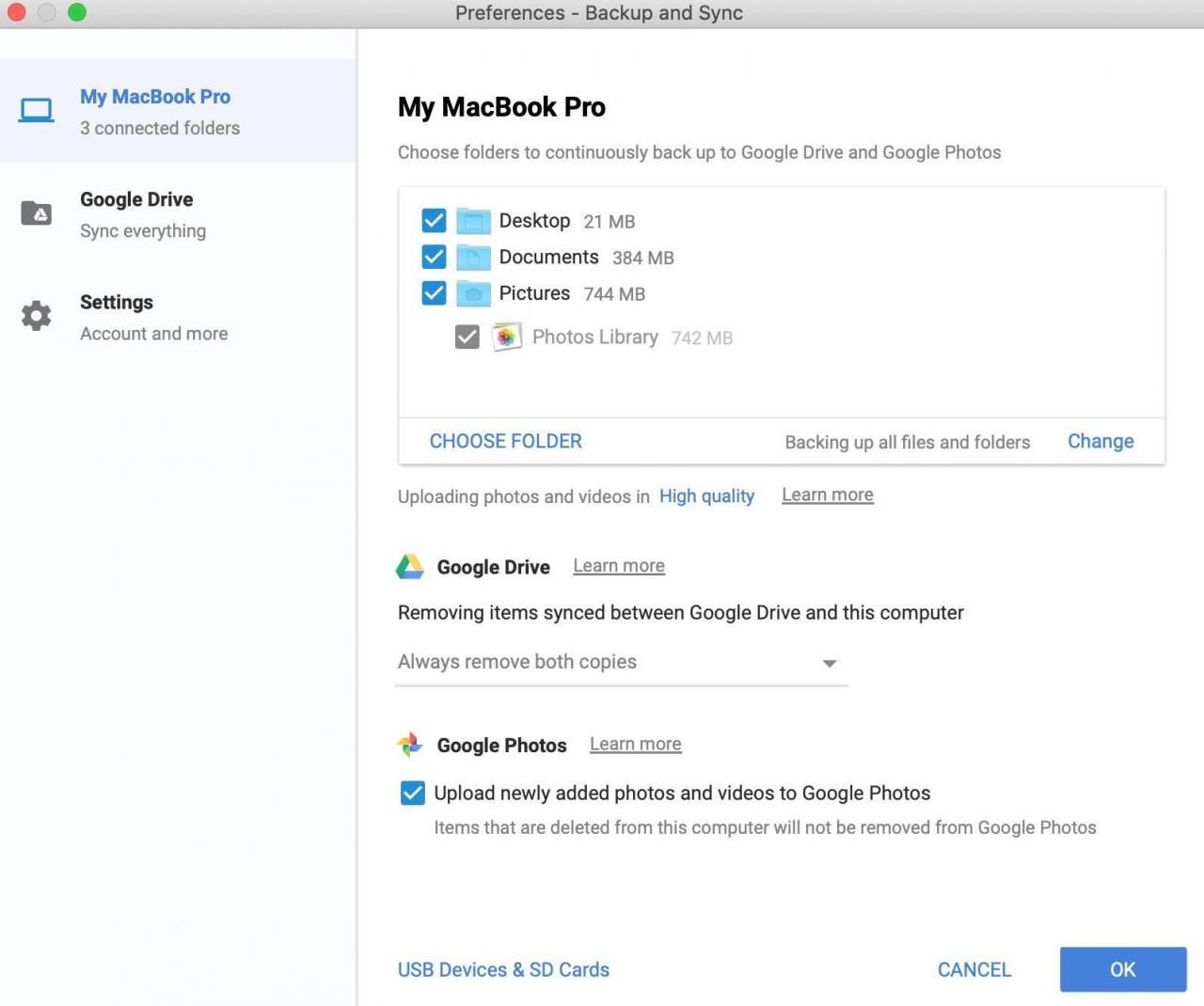
-
Välj uppladdningskvalitet. High Quality ger bra kvalitet som tar mindre lagringsutrymme. Med Original Quality så komprimeras inte din bildfil och behåller därför högsta möjliga kvalitet, men detta alternativet kan ta upp mycket mer lagringsutrymme om du laddar upp högupplösta bilder.
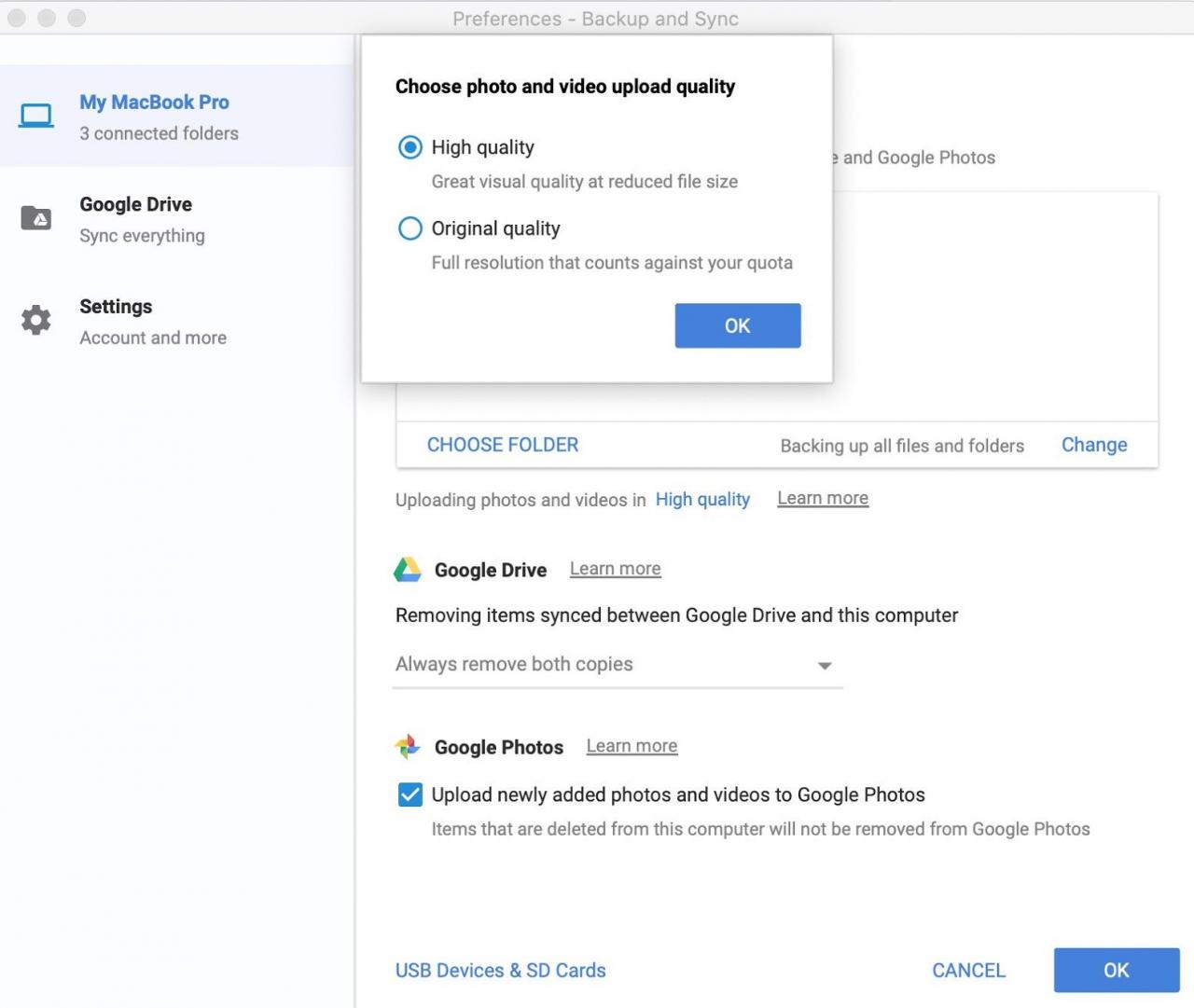
Saker att komma ihåg
Du kan spara utrymme på din enhet genom att radera de foton och videor du har säkerhetskopierat på Google Foto. Objekten kommer att finnas kvar i Google Foto, oavsett vad du gör på din enhet.
På samma sätt, om du tar bort ett objekt från Google Foto, kommer det att finnas kvar på din dator.
Som med alla viktiga filer bör du säkerhetskopiera dina foton på minst två platser - till exempel Google Foto och en extern hårddisk.